نواصل دروس شرح قوالب ومشاريع احترافية ببرنامج فيجاس برو Vegas pro وتتضمن كيفية تصميم قالب على شكل كتاب وكذلك تصميم لوحة في بيئة متحركة ثلاثية الأبعاد، وتصميم قالب شريحة مجزأة أفقياً مع تأثيرات الألوان والإطار.
قوالب ومشاريع احترافية
قالب الكتاب البسيط
درس 78| فيغاس برو Vegas pro
فكرة هذا الدرس مبنية على ضبط أحجام مقاطع الفيديو أو الصور على حجم مستطيل بحجم الورقة ثم الاستعانة بفلتر التموج، وفلتر التحريف في تشكيل شكل الورقة مع إضافة التأثير ثلاثي الأبعاد لاستخدامه في قلب الأوراق على الكتاب.
خطوات عمل القالب:
ندرج مسطح لوني كخلفية للقالب، ثم نضيف صورة الكتاب ونضعها في منتصف الشاشة ، وهى مرفقة أسفل الدرس.
ويراعي في صورة الكتاب أن يكون النصفين متماثلين ، ونسبة أبعاد الورقة متناسبة مع نسبة أبعاد المشروع.
ندرج تراك ونضيف فيه مقطع لوني يمثل ورقة الكتاب ونجعل عرض هذا المقطع بقيمة 4000 ، ونحول التراك إلى ثلاثي الابعاد.
ونفتح التراك موشن ونضبط موضع وحجم المقطع بشكل متناسب مع الكتاب ، مع ضرورة تغيير الموضع الأفقي لمركز التراك بحيث يصبح في منتصف الشاشة.
ويجدر الإشارة هنا إلى أنه يمكن ضبط قيمة إزاحة مركز الطبقة الأفقي x بكتابة معكوس قيمة إزاحة الطبقة.
من الفلاتر ندرج فلتر إعادة التشكيل deform ، لعمل تقوس للضلع السفلي وتقوس للضلع العلوي بشكل متناسب مع شكل ورقة الكتاب
ومن التراك موشن نقوم بعمل تدوير حول المحور الرأسي y بقيمة 180 درجة ، من الثانية 3 : الثانية 6
ننشئ 4 تراكات وندرج فيهم مسطحات لونية ، وننسخ التراك الأصلي ونلصق التنسيق في الأربع تراكات ، ونحول التراكات الأربعة لثلاثية الابعاد.
وننسخ مفاتيح التراك الأصلي ونلصقها بهذه التراكات الأربعة ، ثم نوزع التراكات بالتتابع كل 4 ثواني
ننشئ تراك إضافي وندخل فيه كافة التراكات ، ونحول المجموعة لثلاثية الابعاد ، ونعمل تدوير أفقي للمجموعة بمقدار -20

لوحة متحركة ثلاثية الأبعاد
درس 79| فيغاس برو Vegas pro
فكرة هذا التصميم مبنية على تكوين عدة صور في مستويات مختلفة القيمة على بعد العمق z وضبط الموضع والحجم المناسب لهذه الصور ، ثم وضع كافة التراكات داخل مجموعة.
ومن ثم استخدام الموشن تراك الخاص بالمجموعة ككاميرا تتحرك على اللوحة وعمل زووم لتكبير وتصغير المشهد.
ولعمل تصميم لوحة من الصور في بيئة متحركة ثلاثية الأبعاد يمكن الاستعانة بدليل وصور المشروع المرفقة بهذه الصفحة.
ونبدأ العمل بأن ندرج صورة خلفية المشروع على تراك، ونحول التراك لثلاثي الابعاد، ونرجع الصورة للخلف بمقدار 2000 كمستوى أول، ونكبر حجمها لملء الشاشة.
ثم ننشئ تراك جديد، وندرج نص، ونحول التراك لثلاثي الابعاد، ونرجع التراك للخلف بمقدار 1750 كمستوى ثاني، ونضبط موضعه ونكبر الحجم بالشكل المناسب.
ونواصل العمل بإنشاء تراك جديد، وندرج صورة البالونات المرفقة بالصفحة، ونحول التراك لثلاثي الأبعاد، ونرجع التراك للخلف 1750، ونضبط الصورة في الموضع المناسب ونعمل لها تحريك، وشفافية بقدر بسيط.
ثم ننشئ تراك وندرج صورة، ونحول التراك لثلاثي الأبعاد، ونرجعه بمقدار 1500 كمستوى ثالث، وننشئ تراك جديد، وندرج صورة تانية بنفس مستوى الصورة السابقة.
ثم ندرج صورة بالون، ونرجع التراك للخلف بمقدار 1250 كمستوى رابع، ثم تراك وندرج صورة، ونرجعها كمستوى خامس بمقدار 1000.
ثم تراك وصورة أخرى على نفس المستوى 1000، ثم تراك وندرج بالونة كمستوى سادس بمقدار 750، مع قدر من الشفافية.
ننشئ تراك إضافي ونحوله لثلاثي الابعاد وندرج داخله كافة التراكات، ونحول المجموعة لثلاثية الابعاد، ونستخدم التراك موشن الخاص بالمجموعة ككاميرا لعمل تحريك وتكبير للتصميم.
ويمكن إضافة بعض اللمسات على المشهد وإدراج تأثيرات على أجزء من صور الأطفال.
وهذا دليل التصميم الخاص بهذا المشه
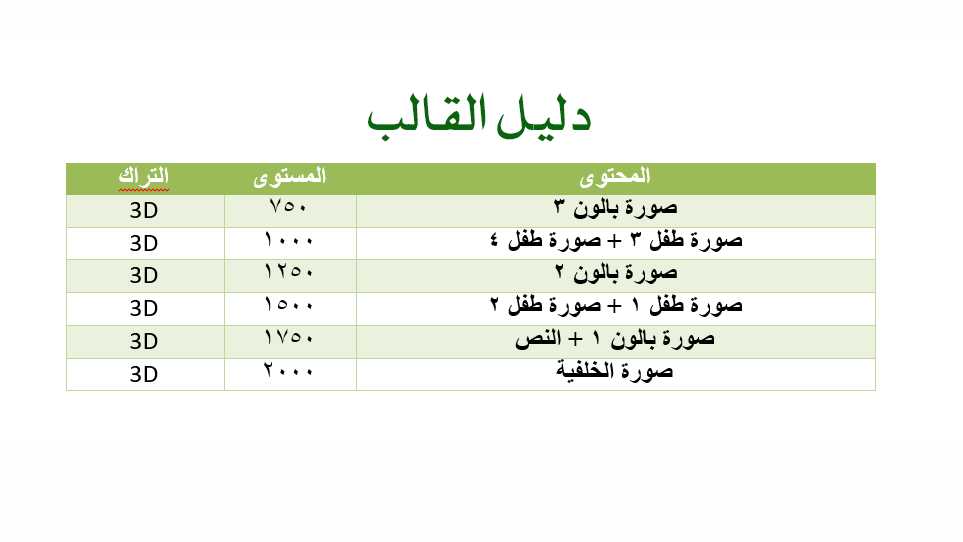
قالب شريحة مجزأة أفقياً
درس 80| فيغاس برو Vegas pro
فكرة المشروع مبنية على تقسيم المقطع اللوني إلى 3 أجزاء باستخدام القناع وموزعة على 3 تراكات ، ثم إضافة التحريك لعمل دخول وخروج وإضافة التأثيرات المناسبة.
ثم نسخ التنسيق على عدة مقاطع، وفي هذا الدرس من دورة المونتاج والخدع ببرنامج فيغاس برو Vegas pro، نتناول شرح ذلك، ويمكن الاستعانة بدليل القالب المرفق مع الدرس.
ولعمل المشروع، ندرج مقطع لوني، ونضع علامات كل نص ثانية حتى الثانية 2 ونص، ومن الثانية 6 حتى 9، ونظهر الشبكة ونجعلها 8 × 8
ونفتح بان كروب ونجعل عرض المقطع 1900، ونعمل نسختين من نفس التراك، ونقسم المقطع على ال3 تراكات.
نعمل قناع للجزء العلوي للمقطع الأول، وقناع للجزء الأوسط للمقطع التاني، وقناع للجزء السفلي للمقطع الثالث، ونفتح بان كروب للمقطع الأول.
وعند الاطار رقم صفر نعمل إزاحة أفقية للموضع x بقيمة 2400، وعند نصف الثانية نجعلها 500، وعند الثانية 1 نجعلها 720، ثم نفتح بان كروب للمقطع التاني.
وعند الثانية صفر نجعل x 2400، وعند نصف الثانية نثبت القيمة، وعند الثانية 1 نجعلها 500، وعند الثانية 1.5 نجعلها 720.
ثم نفتح المقطع التالت، وعند الثانية صفر 2400، وعند الثانية 1 نثبت القيمة، والثانية 1.5 نجعلها 500، والثانية 2 نجعلها 720، ثم نواصل ضبط قيم مفاتيح الحركة
نفتح المقطع الأول ونثبت القيمة عند الثانية 8، وعند الثانية 8.5 نجعل الزاوية بمقدار 10، نفس الأمر في المقطع الثاني لكن الزاوية -10، والمقطع الثالث نجعل الزاوية 10.
نفتح المقطع الأول مرة أخرى، ونثبت القيمة عند الثانية 9، ونعمل خروج لأعلى عند الثانية 10، ونفتح المقطع الثاني ونثبت القيمة عند الثانية 9، ونعمل خروج لليمين عند الثانية 10، وفي المقطع الثالث نعمل خروج لأسفل.
نفتح الفلاتر ونختار التأثير اللوني sepia، ونسحب نموذج على المقطع الأول، ونخفي التأثير ونثبت القيمة عند الثانية 7، ثم نظهر التأثير عند الثانية 7.5
ثم نسحب نموذج لون تاني على المقطع التاني، ونخفي التأثير ونثبت القيمة حتى الثانية 6، ونظهره كاملا في الثانية 6.5
ننشئ تراك وندرج فيه مقطع فارغ ونسحب عليه تأثير قطاعة الحلوي، ونجعل الإطار أبيض ومستطيل، ونكبره حتى يخرج من الشاشة.
وعند الثانية 2 نثبت القيمة، وفي الثانية 2.5 نصغره حتى يحتوي المقاطع، وفي الثانية 8 نثبت القيمة وعند الثانية 8.5 نعمل تكبير للخروج مرة أخرى.
وفي النهاية ندرج مقاطع لونية إضافية على التراك الأول، وننسخ كل مقطع ونلصقه كنسخة مرجعية في التراك التاني والتالت.
وننسخ المقطع الأول ونلصق التنسيق على المقاطع المجاورة بنفس التراك، وننسخ المقطع الفراغ ونلصق النسخ بنفس التراك ونفس المحاذاة.
دليل المشروع

 موقع اسكتشات فنون سمعية وبصرية
موقع اسكتشات فنون سمعية وبصرية









شكرا شكرا شكرا شكرا
جميل